win11怎么安装打印机驱动程序 win11安装打印机驱动程序教程
更新日期:2022-12-19 16:47:42
来源:互联网
win11电脑中用户要怎么操作,才能安装打印机驱动程序了,首先用户点击搜索并打开打印机和扫描仪管理功能,然后点击添加打印机,输入打印机的IP地址,点击下一步系统就会开始自动搜索安装驱动程序,等待系统提示安装完成就好了,重启win11电脑测试一下是否能正常打印,如果可以就说明打印机驱动程序安装成功啦。
win11安装打印机驱动程序教程
1、,在任务栏上点击搜索图标,通过搜索功能找到打印机和扫描仪管理功能
2、进入打印机和扫描仪管理界面,点击添加设置按钮,系统自动进行搜索可以添加的打印机
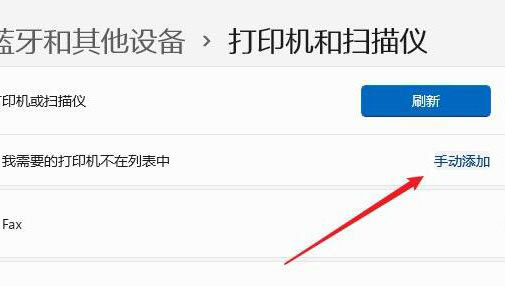
3、如果搜索不到,就在下面的我需要的打印机不在列表中,点击手动添加链接
4、打开添加打印机窗口,在选项中选择使用ip地址或主机名添加打印机
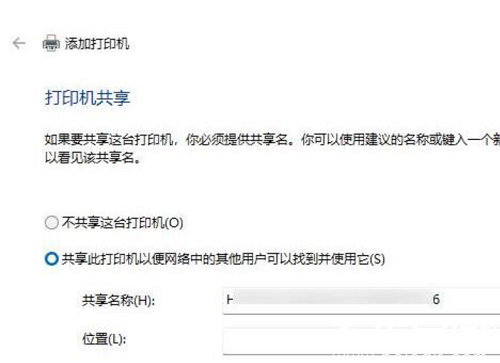
5、在设备类型中选择自动检测或TCP/IP设备,在主机名或IP地址中输入打印机的IP地址
6、下一步,就会自动搜索驱动程序,如果没找到就会弹出驱动安装窗口,点击从磁盘安装选择已经下载好的驱动程序,打印机驱动程序最好到对应的品牌网站去下载;
7、最后等待自动安装完成,安装成功后就可以使用了,可以测试一下是否可以正常打印










